Einleitung
In diesem Dokument werden die Konfigurationsschritte beschrieben, die für die Integration von Unified Contact Center Express (UCCX) mit Cisco Unified Intelligent Center (CUIC) erforderlich sind.
Voraussetzungen
Anforderung
Cisco empfiehlt, dass Sie über Kenntnisse in folgenden Bereichen verfügen:
- Cisco Unified Contact Center Express Version 12.5
- Cisco Unified Intelligence Center Version 12.5
Verwendete Komponenten
Die Informationen in diesem Dokument basierend auf folgenden Software- und Hardware-Versionen:
- Cisco Unified Contact Center Express Version 12.5
- Cisco Unified Intelligence Center Version 12.5
Hintergrundinformationen
Eigenständiger CUIC im Vergleich zu kodiertem CUIC
Der eigenständige CUIC bietet im Vergleich zum gleichzeitig implementierten CUIC auf UCCX nicht die Funktion von Live-Daten. Im Vergleich zu eigenständigen CUIC wird die Anpassung von Benutzerberechtigungen auf dem gleichzeitig vorhandenen CUIC nicht unterstützt. Die UCCX-Ressourcen werden nicht automatisch mit einem eigenständigen CUIC synchronisiert, der manuell zum CUIC hinzugefügt oder aus einem LDAP-Server importiert werden muss.
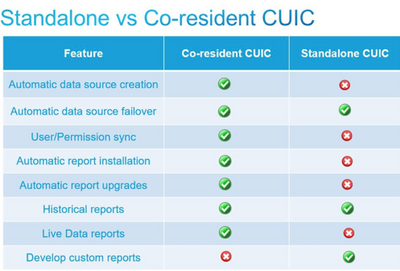
Konfigurieren
Importieren des CUIC Tomcat-Zertifikats auf UCCX
Führen Sie nach der erfolgreichen Installation des CUIC-Servers einen der folgenden Schritte durch:
Wenn das Cisco Unified Intelligence Center (CUIC) das selbstsignierte Zertifikat verwendet, laden Sie Tomcat-Zertifikate von den Cisco Unified Intelligence Center-Knoten in den Unified CCX Tomcat Trust Store hoch.
Verwenden Sie die Cisco Unified OS Administration-Schnittstelle des CUIC (https://<cuic-hostname/IP-Adresse>/cmplatform), um die CUIC-selbstsignierte Tomcat-Zertifikatsdatei (tomcat.pem) herunterzuladen oder die Zertifikatinformationen aus der Befehlsausgabe show cert own tomcat CLI zu kopieren.
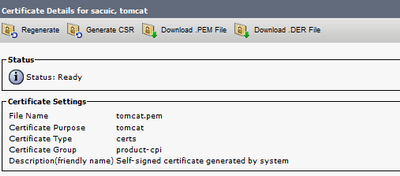
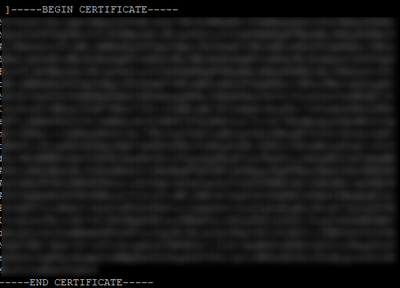
Verwenden Sie die Cisco Unified OS Administration-Schnittstelle von UCCX (z. B. https://<uccx-hostname>/cmplattform), um die selbst signierte CUIC-Zertifikatsdatei als tomcat-Vertrauenszertifikat hochzuladen oder die aus der CUIC-CLI abgerufene Zertifikatsausgabe mithilfe des Befehls set cert import trust aus der CLI einzufügen.
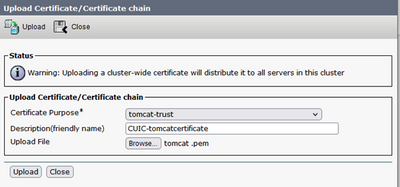
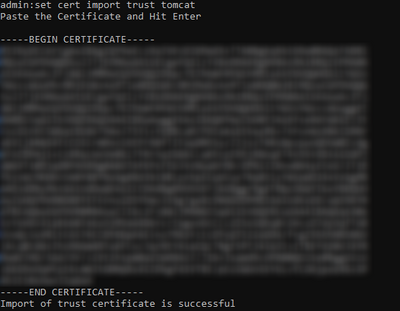
Wenn das Cisco Unified Intelligence Center (CUIC)-Cluster das Zertifikat mit Zertifizierungsstelle (CA) verwendet, laden Sie das Stammzertifikat der Zertifizierungsstelle in den Unified CCX Tomcat Trust Store hoch.
Nachdem die Zertifikate erfolgreich im UCCX-Trust-Store hochgeladen wurden, starten Sie die UCCX-Server mithilfe des Utils-Systemneustarts von der CLI aus neu, beginnend mit dem Herausgeberknoten, gefolgt vom Teilnehmer.
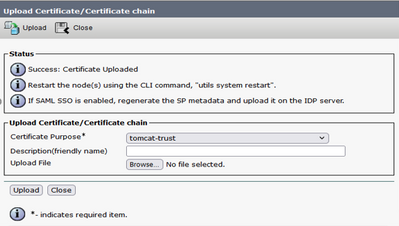
UCCX-Datenquellenkonfiguration auf CUIC
Zum Abrufen von Verlaufsdaten aus der UCCX-Datenbank aus dem eigenständigen CUIC fügen Sie die UCCX-Datenquelle in CUIC hinzu.
- Navigieren Sie von der Konfigurationsoption in CUIC zu Datenquelle.
- Neue Option auswählen
- Geben Sie den Namen und die Beschreibung ein.
- Wählen Sie den Datenquellentyp als INFORMIX aus.
- Klicken Sie auf Weiter, um die anderen Details von UCCX einzugeben.
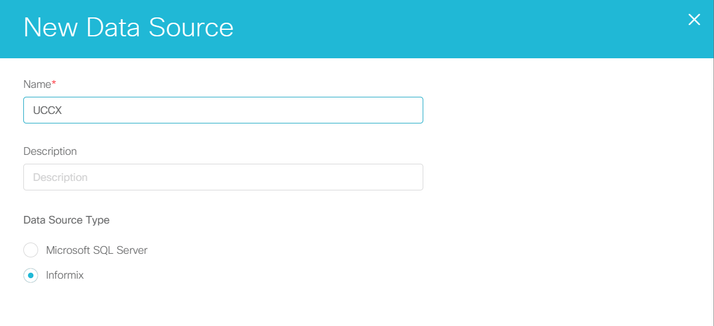
Geben Sie im Host die Details wie unten beschrieben ein.
- Datenquellen-Host: IP-Adresse des UCCX Publisher-Knotens
- Anschluss: 1504
- Datenbankname: DB_cra
- Instanz: Geben Sie den Hostnamen des UCCX-Serverunterstrichs uccx ein (Beispiel: uccxpub_uccx).
- Zeitzone: Wählen Sie die Zeitzone aus der Dropdown-Liste aus, die auf dem UCCX-Server konfiguriert ist.
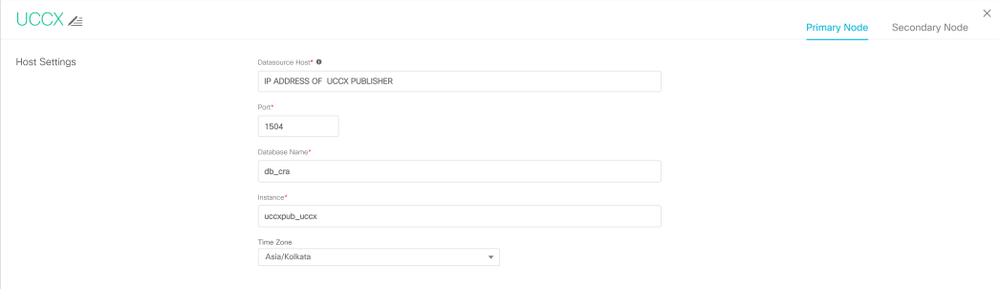
Geben Sie unter Authentifizierungseinstellungen Details wie unten ein.
- Datenbank-Benutzer-ID: uccxhruser
- Kennwort: Geben Sie das erforderliche Kennwort ein.
Anmerkung: Das Kennwort für ucchruser wird über die Kennwortverwaltung verwaltet: CCX Administration > Tools > Password Management > Historical Reporting User. Wenn Sie das Kennwort ändern, müssen Sie das Kennwort auch für andere Anwendungen aktualisieren, die den Anwendungsbenutzer ucchruser verwenden.
- Zeichensatz: UTF-8
- Max. Pool-Größe: 100
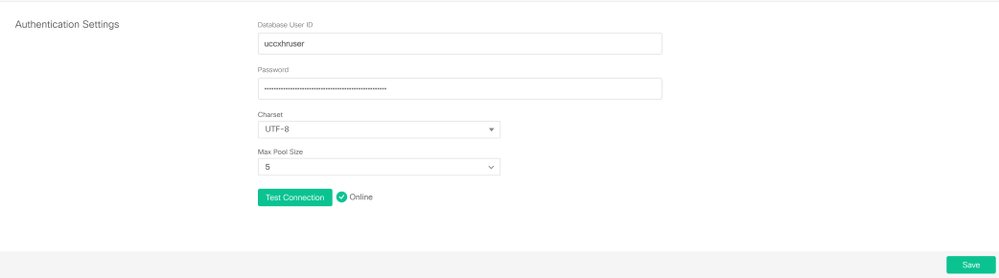
Hinweis: Verwenden Sie die Optionen Testverbindung, nachdem die CUIC-Serverkonfiguration auf UCCX abgeschlossen ist, um zu überprüfen, ob auf die Datenbank zugegriffen werden kann und ob die angegebenen Anmeldeinformationen korrekt sind.
- Wählen Sie die Registerkarte Sekundär, um das Failover für die Datenquelle zu konfigurieren.
- Aktivieren Sie das Kontrollkästchen Failover-aktiviert.
- Geben Sie die Details zum UCCX-Subscriber-Knoten ein.
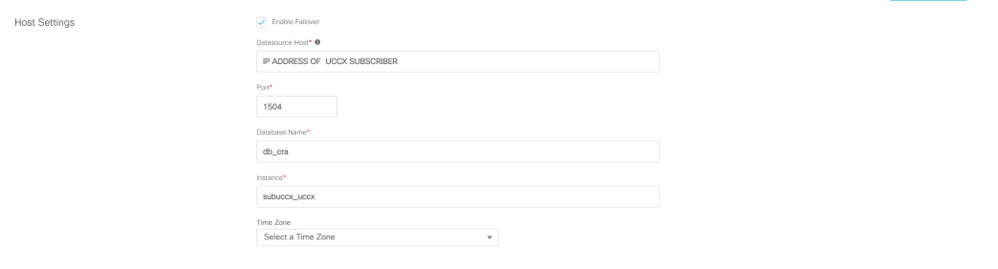
Hinweis: Wenn es sich um einen einzelnen Knotenserver handelt, ist diese Konfiguration nicht erforderlich.
Standalone CUIC-Serverkonfiguration auf UCCX
Navigieren Sie auf der UCCX-Admin-Seite zu System, und wählen Sie die eigenständige CUIC-Konfiguration aus, um die CUIC-Serverdetails in UCCX hinzuzufügen.
- FQDN: Geben Sie den FQDN des CUIC-Servers ein.
- Name der Datenquelle: Geben Sie den für CUIC konfigurierten Datenquellennamen ein.
- Benutzername: Geben Sie den Administratorbenutzernamen für den eigenständigen CUIC ein.
- Kennwort: Geben Sie das Administratorkennwort für den eigenständigen CUIC ein.
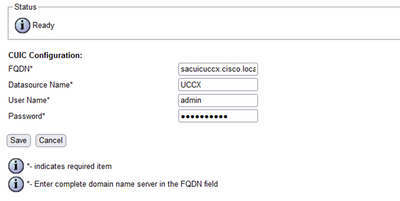
Hinweis: Fügen Sie dem für UCCX verwendeten DNS-Server den Hosteintrag des CUIC-Servers hinzu.
Importieren von Berichten aus dem Co-Resident CUIC in ein eigenständiges CUIC
Der eigenständige CUIC-Server importiert die UCCX-Verlaufsberichte nicht standardmäßig.
- Laden Sie zunächst die UCCX-Berichte über den gleichzeitig vorhandenen CUIC von UCCX mit der Exportoption auf der Registerkarte Aktionen herunter.
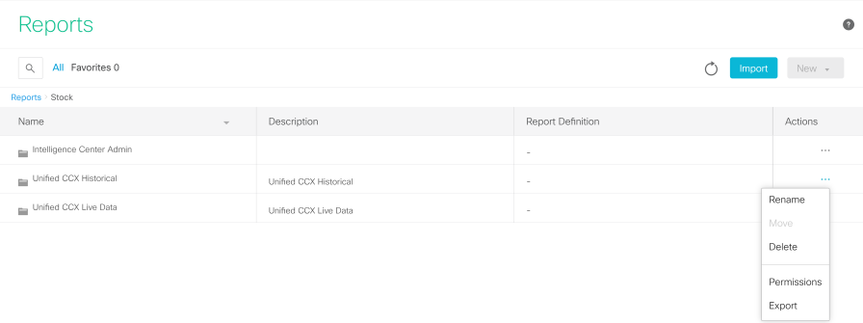
- Wählen Sie aus dem Dropdown-Menü den Bestand als Ordner aus, in den Sie den UCCX-Bericht importieren möchten.
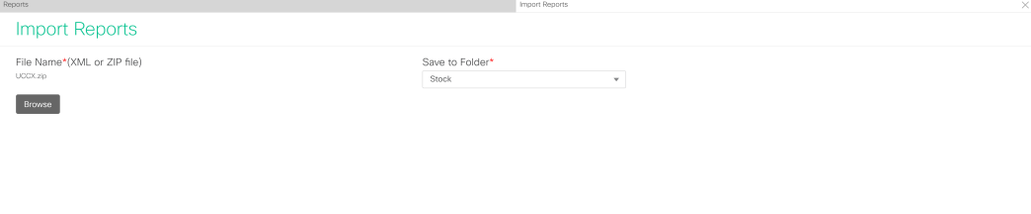
- Aktivieren Sie die Option Auswählen, um die Berechtigung für die Berichte zu überschreiben, und wählen Sie dann die Importoption aus.
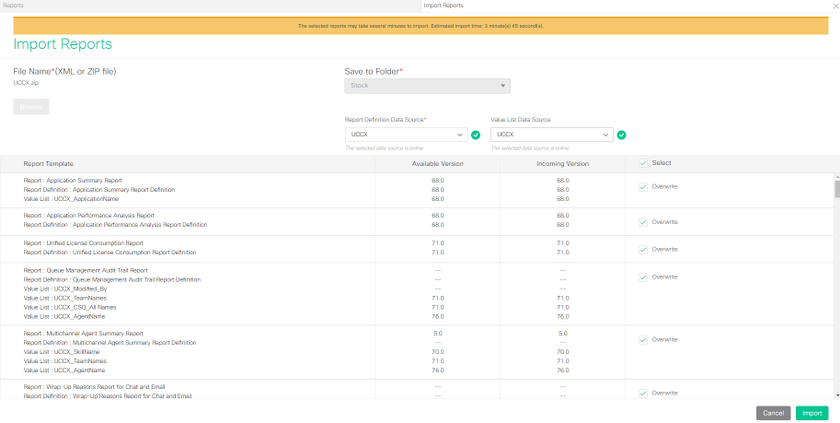
- Weisen Sie den erforderlichen Benutzern oder Gruppen die Berechtigung für Berichte zu, indem Sie die Registerkarte "Berechtigungen" aufrufen, die in der Konfigurationsoption für CUIC verfügbar ist.
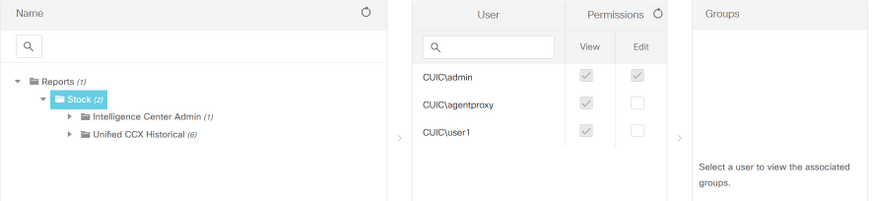
Überprüfung
Führen Sie einen der CUIC-Bestandsberichte aus, um die Daten aus UCCX auf dem eigenständigen CUIC anzuzeigen.
Fehlerbehebung
- Überprüfen Sie, ob der FQDN korrekt ist.
- Stellen Sie sicher, dass das selbstsignierte Tomcat-Zertifikat oder das Stammzertifikat von CUIC dem UCCX Tomcat-Trust-Store hinzugefügt werden.
- Vergewissern Sie sich, dass die Testverbindungsoption in der Datenquelle des CUIC ein grünes Häkchen anzeigt, nachdem die Konfiguration abgeschlossen ist.
- Überprüfen Sie, ob die Netzwerkverbindung aktiviert ist und ob der CUIC-Server vom UCCX-Server aus erreichbar ist.
- Der Benutzername oder das Kennwort, das für den eigenständigen CUIC-Server eingegeben wurde, sind falsch.
- Der Instanzname wird für die Datenquelle angegeben, deren eigenständige Übereinstimmung mit der in UCCX übereinstimmt.
- Der Cisco Unified CCX-Datenbankservice unter "Serviceability" sollte INSERVICE sein.

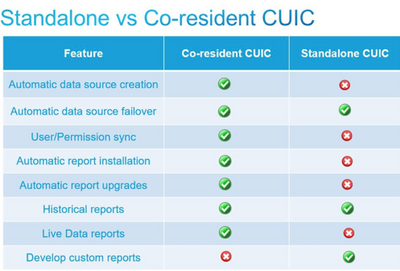
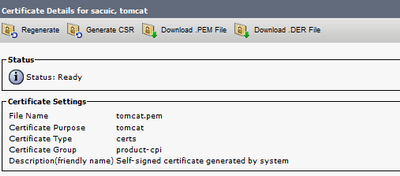
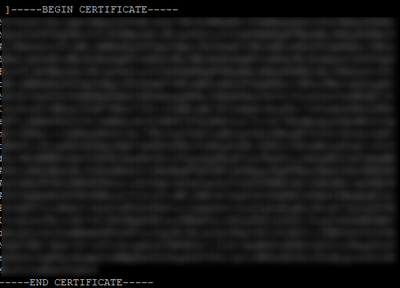
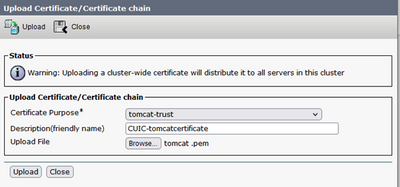
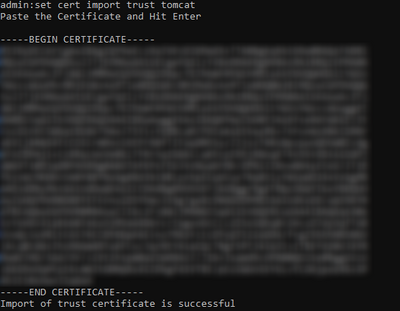
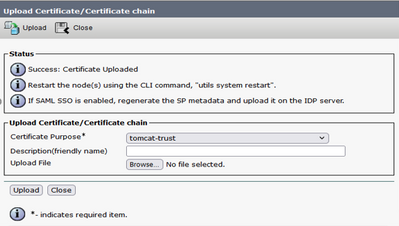
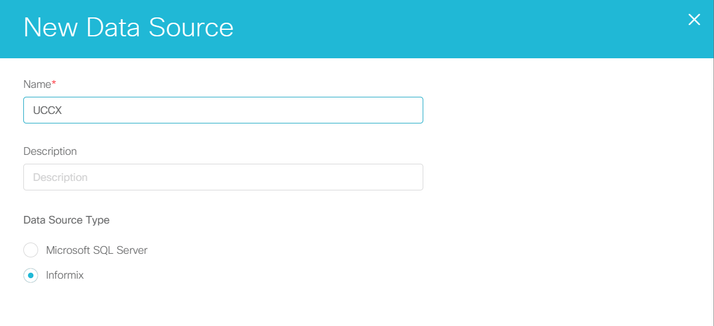
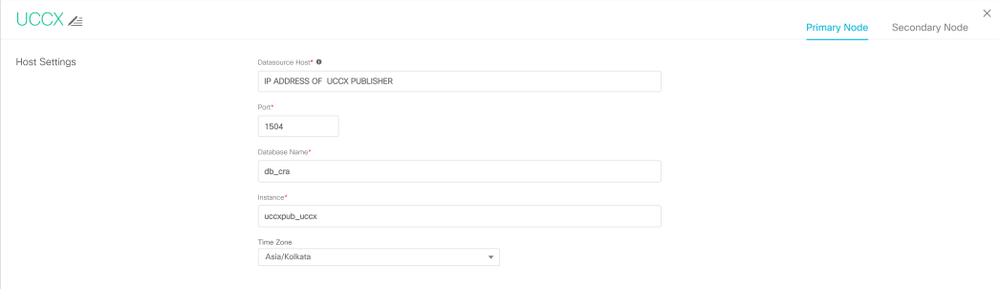
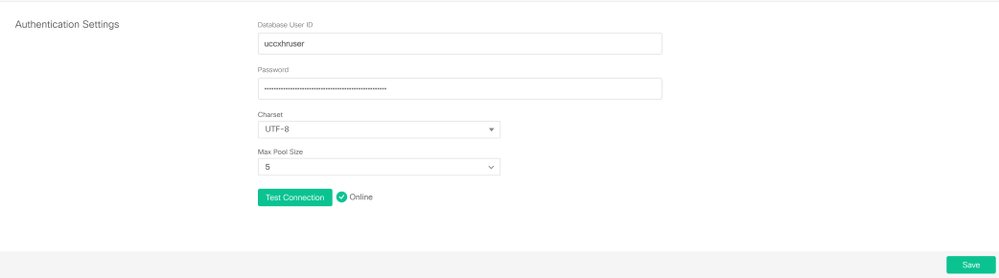
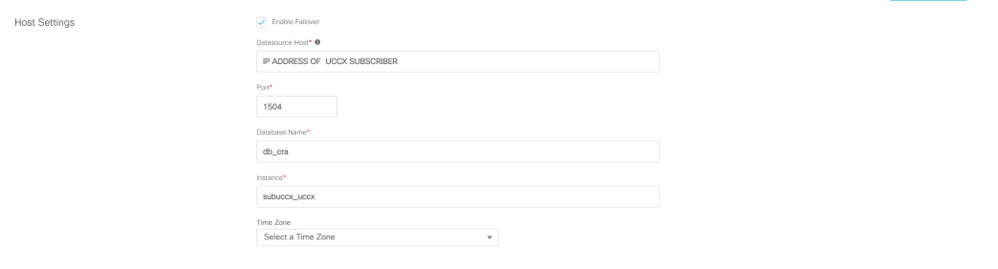
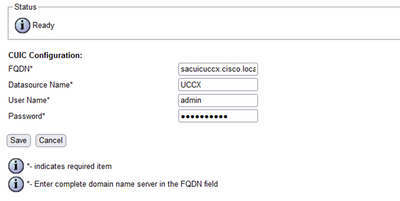
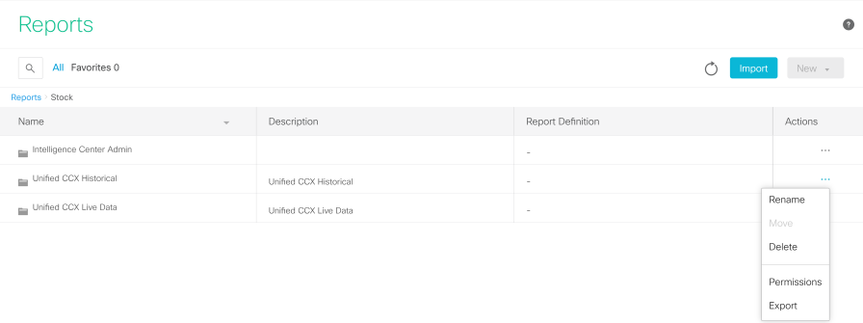
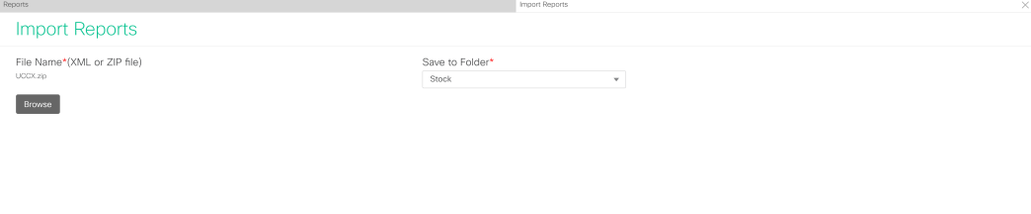
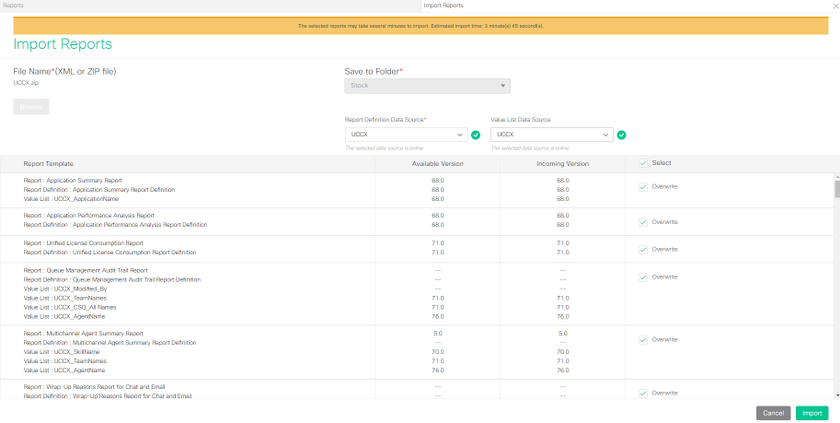
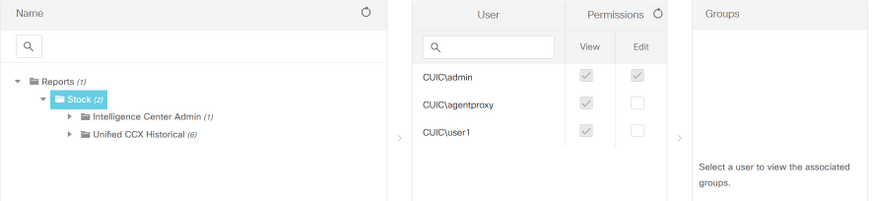
 Feedback
Feedback